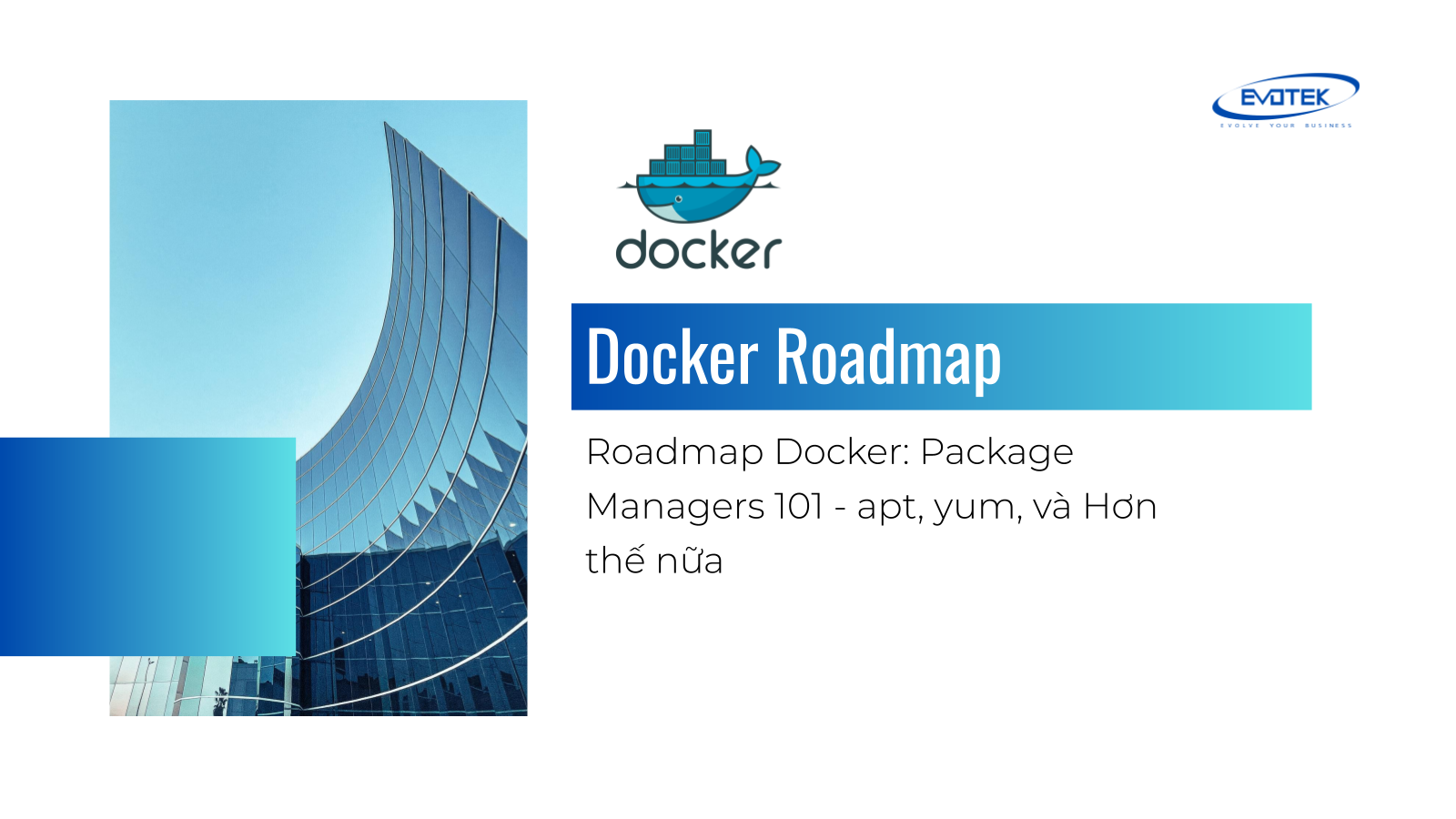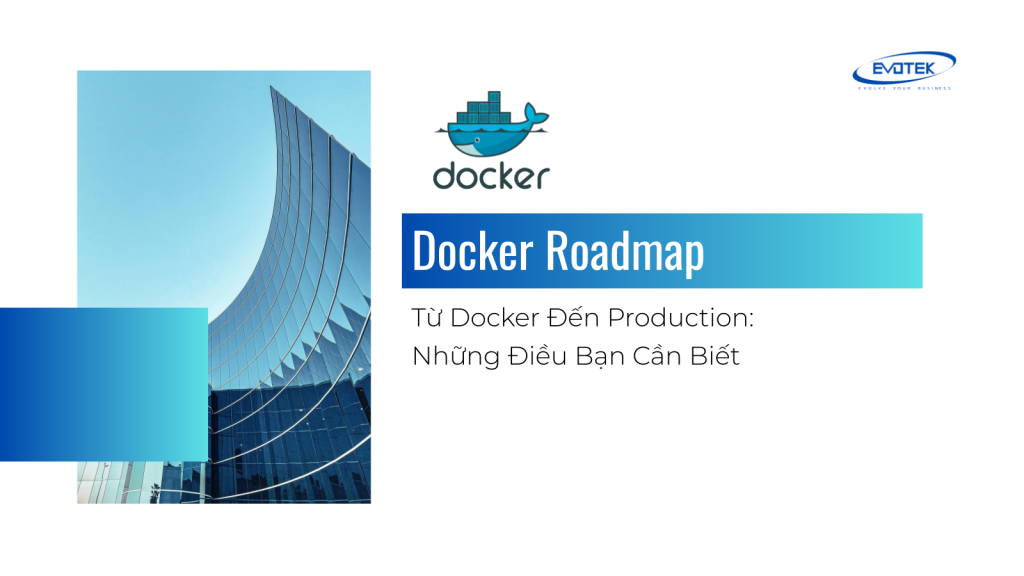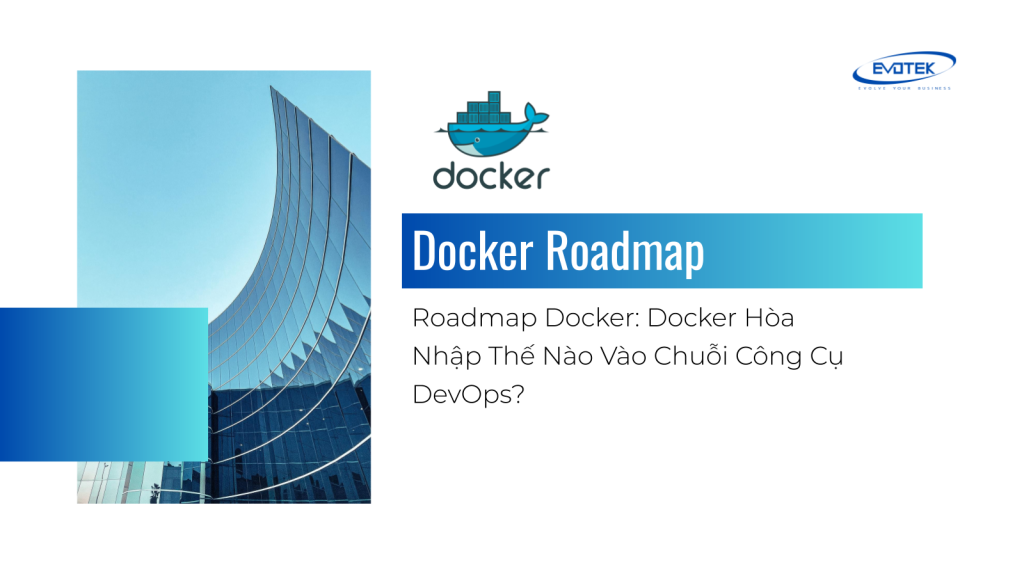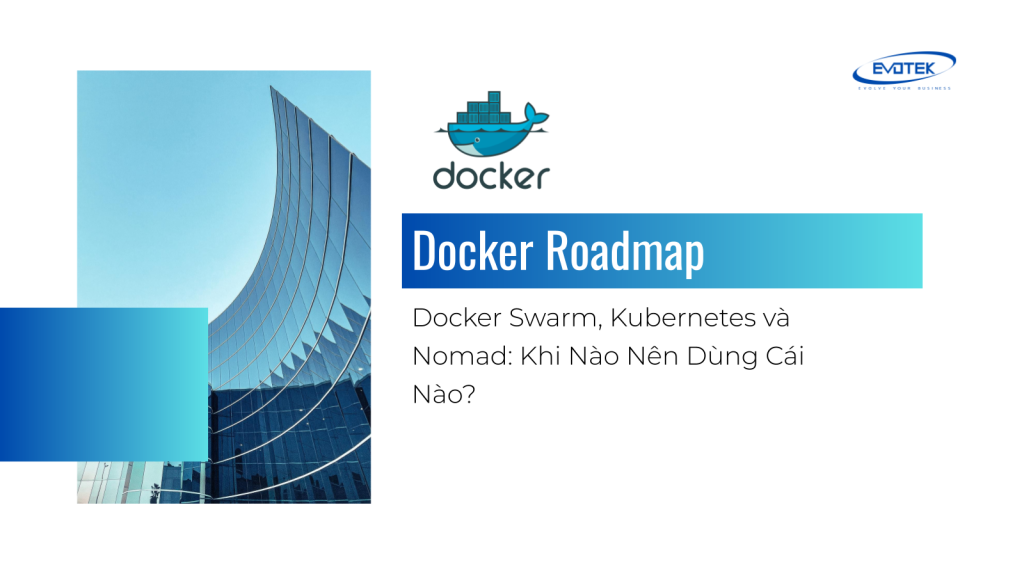Mục lục
Giới Thiệu: Nền Tảng Của Mọi Hệ Thống
Trong hành trình khám phá Docker, chúng ta đã cùng nhau tìm hiểu Container là gì và tại sao chúng lại quan trọng, so sánh Container với VM và Bare Metal, và hiểu sâu hơn về kiến trúc Docker cùng tiêu chuẩn OCI. Tất cả những công nghệ mạnh mẽ này đều hoạt động trên một nền tảng chung: Hệ điều hành Linux.
Khi làm việc với Linux, đặc biệt là khi bắt đầu với các kỹ năng cốt lõi cần thiết, một trong những tác vụ phổ biến nhất là cài đặt, cập nhật và gỡ bỏ phần mềm. Tưởng tượng bạn cần cài đặt một server web, một cơ sở dữ liệu, hoặc chỉ đơn giản là một công cụ dòng lệnh nhỏ. Việc tải file cài đặt từ các trang web khác nhau, tự biên dịch (compile) mã nguồn, và quản lý các thư viện phụ thuộc (dependencies) đi kèm sẽ là một cơn ác mộng thực sự. Đây chính là lúc các “Package Manager” (Trình quản lý gói) tỏa sáng.
Đối với các DevOps Engineer, việc nắm vững cách hoạt động của các Package Manager là cực kỳ thiết yếu, không chỉ cho việc quản lý máy chủ truyền thống mà còn là chìa khóa để xây dựng các Docker image hiệu quả và bảo mật. Bài viết này sẽ đưa bạn đi sâu vào thế giới của các Package Manager phổ biến nhất: `apt` và `yum`/`dnf`, cùng với cái nhìn lướt qua về một số công cụ khác.
Package Manager Là Gì?
Đơn giản nhất, Package Manager là một tập hợp các công cụ phần mềm giúp tự động hóa quá trình cài đặt, cấu hình, cập nhật và gỡ bỏ các gói phần mềm (software packages) trên một hệ điều hành. Thay vì bạn phải tự tay xử lý từng file, Package Manager sẽ làm tất cả cho bạn một cách có tổ chức.
Một “gói” phần mềm thường bao gồm:
- Các file thực thi (executable files).
- Các thư viện (libraries) cần thiết.
- File cấu hình (configuration files).
- Metadata về gói (tên, phiên bản, mô tả, nhà phát triển, các gói phụ thuộc…).
Package Manager hoạt động bằng cách kết nối tới các kho lưu trữ phần mềm (repositories) trên internet hoặc mạng nội bộ. Khi bạn yêu cầu cài đặt một phần mềm, nó sẽ tìm gói phần mềm tương ứng trong các kho này, tải về, kiểm tra tính toàn vẹn, giải quyết các gói phụ thuộc (tức là các phần mềm khác mà gói bạn muốn cài cần để hoạt động), và thực hiện cài đặt một cách có trật tự.
Tại Sao Package Manager Quan Trọng Đến Vậy?
Importance of package managers cannot be overstated, especially in server environments và modern development workflows utilizing containers.
1. Quản lý Phụ Thuộc (Dependency Management): Đây là lợi ích lớn nhất. Hầu hết phần mềm hiện đại phụ thuộc vào các thư viện và công cụ khác. Package Manager tự động nhận diện và cài đặt tất cả các gói phụ thuộc cần thiết, tránh tình trạng “dependency hell” (địa ngục phụ thuộc) – khi bạn phải vật lộn tìm và cài đặt từng thứ một theo đúng thứ tự và phiên bản.
2. Cập Nhật Dễ Dàng: Khi có phiên bản mới của phần mềm hoặc thư viện, Package Manager có thể kiểm tra và cập nhật tất cả các gói đã cài đặt chỉ với một vài lệnh đơn giản. Điều này giúp bạn luôn có các bản vá bảo mật mới nhất và các tính năng cải tiến.
3. Gỡ Bỏ Sạch Sẽ: Package Manager theo dõi tất cả các file và cấu hình mà một gói cài đặt. Khi bạn gỡ bỏ một gói, nó có thể xóa bỏ mọi thứ liên quan một cách gọn gàng, tránh để lại “rác” làm bẩn hệ thống.
4. Tính Nhất Quán và Độ Tin Cậy: Các gói phần mềm trong kho lưu trữ chính thức thường đã được kiểm tra tính tương thích với hệ điều hành và các gói khác trong cùng kho. Điều này mang lại sự ổn định và đáng tin cậy hơn so với việc cài đặt từ nhiều nguồn không chính thống.
5. Bảo Mật: Kho lưu trữ chính thức thường sử dụng chữ ký số để xác minh tính toàn vẹn và nguồn gốc của gói phần mềm, giúp ngăn chặn việc cài đặt phần mềm độc hại hoặc đã bị can thiệp.
Các ‘Ông Lớn’ Trong Thế Giới Package Manager
Mỗi dòng hệ điều hành Linux (distribution) thường có Package Manager riêng của mình, mặc dù một số có thể chia sẻ công cụ hoặc ý tưởng. Hai hệ sinh thái lớn nhất là Debian/Ubuntu và Red Hat/CentOS/Fedora, với các Package Manager tương ứng là `apt` và `yum`/`dnf`.
APT (Advanced Package Tool)
apt là Package Manager tiêu chuẩn cho các hệ thống dựa trên Debian và Ubuntu. Nó nổi tiếng với khả năng quản lý phụ thuộc mạnh mẽ và dễ sử dụng. Các gói phần mềm cho `apt` thường có định dạng `.deb`.
Các lệnh cơ bản với `apt`:
- Cập nhật danh sách các gói có sẵn từ kho lưu trữ:
sudo apt updateLệnh này không cập nhật phần mềm đã cài đặt, chỉ cập nhật thông tin về các phiên bản mới có sẵn.
- Nâng cấp tất cả các gói đã cài đặt lên phiên bản mới nhất:
sudo apt upgrade - Cài đặt một gói phần mềm:
sudo apt install ten_goiBạn có thể cài đặt nhiều gói cùng lúc: `sudo apt install goi1 goi2 goi3`.
- Gỡ bỏ một gói phần mềm (giữ lại file cấu hình):
sudo apt remove ten_goi - Gỡ bỏ một gói phần mềm (bao gồm cả file cấu hình):
sudo apt purge ten_goi - Tìm kiếm gói phần mềm:
apt search tu_khoa - Hiển thị thông tin về một gói:
apt show ten_goi - Dọn dẹp các gói không còn cần thiết (thường là các gói phụ thuộc của phần mềm đã gỡ bỏ):
sudo apt autoremove - Dọn dẹp cache của gói đã tải về:
sudo apt clean
YUM / DNF
yum (Yellowdog Updater, Modified) là Package Manager truyền thống cho các hệ thống dựa trên Red Hat, bao gồm RHEL, CentOS (trước đây), Oracle Linux. Từ Fedora 18 và RHEL 8/CentOS 8 trở đi, dnf (Dandified YUM) đã thay thế yum như Package Manager mặc định. dnf được coi là phiên bản cải tiến của yum, giải quyết một số vấn đề về hiệu năng và quản lý phụ thuộc. Hầu hết các lệnh của `yum` vẫn hoạt động với `dnf` vì lý do tương thích ngược. Các gói phần mềm cho `yum`/`dnf` thường có định dạng `.rpm`.
Các lệnh cơ bản với `dnf` (tương tự cho `yum`):
- Cập nhật cache metadata (tương tự `apt update`):
sudo dnf makecacheHoặc kiểm tra các bản cập nhật có sẵn:
sudo dnf check-update - Cài đặt một gói phần mềm:
sudo dnf install ten_goiCài nhiều gói: `sudo dnf install goi1 goi2 goi3`.
- Nâng cấp tất cả các gói đã cài đặt:
sudo dnf update - Gỡ bỏ một gói phần mềm:
sudo dnf remove ten_goi - Tìm kiếm gói phần mềm:
dnf search tu_khoa - Hiển thị thông tin về một gói:
dnf info ten_goi - Dọn dẹp cache:
sudo dnf clean all
Sự khác biệt giữa `apt` và `yum`/`dnf` chủ yếu nằm ở cú pháp lệnh, định dạng gói (`.deb` vs `.rpm`), và cách chúng quản lý kho lưu trữ và giải quyết phụ thuộc nội bộ. Tuy nhiên, mục đích và chức năng cốt lõi là giống nhau.
Một Vài Package Manager Khác Đáng Chú Ý
Thế giới Linux rất đa dạng, và còn nhiều Package Manager khác phục vụ các nhu cầu riêng biệt:
- apk (Alpine Package Keeper): Sử dụng trong Alpine Linux. Nổi bật với kích thước rất nhỏ, giúp tạo ra các Docker image cực kỳ gọn nhẹ. Cú pháp: `apk add`, `apk del`, `apk update`.
- zypper: Sử dụng trong openSUSE và SUSE Linux Enterprise. Cú pháp: `zypper install`, `zypper remove`, `zypper update`, `zypper refresh`.
- pacman: Sử dụng trong Arch Linux và các hệ thống dựa trên Arch. Nổi tiếng với sự đơn giản và tốc độ. Cú pháp: `pacman -S`, `pacman -R`, `pacman -Syu`.
Việc lựa chọn Package Manager nào phụ thuộc hoàn toàn vào hệ điều hành (base image) mà bạn đang sử dụng hoặc xây dựng Docker image dựa trên đó.
Package Manager Trong Bối Cảnh Docker
Đây là điểm mấu chốt liên kết Package Manager với chuỗi bài viết Roadmap Docker của chúng ta. Khi xây dựng một Docker image từ một base image (ví dụ: `ubuntu`, `centos`, `alpine`), bạn thường cần cài đặt các phần mềm cần thiết cho ứng dụng của mình bên trong container đó. Đây chính là lúc các lệnh `apt`, `yum`, `dnf`, `apk` được sử dụng trong `Dockerfile`.
Ví dụ về một `Dockerfile` sử dụng `apt`:
FROM ubuntu:22.04
# Cập nhật danh sách gói và cài đặt nginx cùng với công cụ khác
# Sử dụng -y để tự động đồng ý cài đặt
# Kết hợp lệnh bằng && để giảm số lượng layer trong image cuối cùng
# Dọn dẹp cache sau khi cài đặt để giảm kích thước image
RUN apt update && \
apt install -y nginx curl && \
rm -rf /var/lib/apt/lists/*
# Sao chép file cấu hình của nginx vào đúng vị trí
COPY nginx.conf /etc/nginx/nginx.conf
# Mở cổng 80
EXPOSE 80
# Chạy nginx khi container khởi động
CMD ["nginx", "-g", "daemon off;"]
Ví dụ tương tự sử dụng `dnf` trên base image CentOS Stream:
FROM centos:stream8
# Cập nhật cache và cài đặt httpd (Apache)
# Sử dụng -y để tự động đồng ý
# Kết hợp lệnh và dọn dẹp cache
RUN dnf makecache && \
dnf install -y httpd curl && \
dnf clean all
# Sao chép file cấu hình
COPY httpd.conf /etc/httpd/conf/httpd.conf
# Mở cổng 80
EXPOSE 80
# Chạy httpd khi container khởi động
CMD ["/usr/sbin/httpd", "-DFOREGROUND"]
Và một ví dụ với `apk` trên base image Alpine:
FROM alpine:3.18
# Cập nhật index và cài đặt nginx
# Sử dụng --no-cache để tránh lưu cache
RUN apk update && \
apk add --no-cache nginx curl
# Sao chép file cấu hình
COPY nginx.conf /etc/nginx/nginx.conf
# Mở cổng 80
EXPOSE 80
# Chạy nginx
CMD ["nginx", "-g", "daemon off;"]
Như bạn thấy, các lệnh Package Manager là một phần không thể thiếu trong quá trình xây dựng Docker image, giúp đóng gói ứng dụng cùng với tất cả các thư viện và phụ thuộc cần thiết vào một đơn vị độc lập (container).
Thực Hành Tốt Nhất Với Package Manager Trong Dockerfile
Khi sử dụng Package Manager trong `Dockerfile`, có một số điểm cần lưu ý để tối ưu hóa quá trình build và kích thước image cuối cùng:
1. Luôn cập nhật kho lưu trữ trước khi cài đặt: Sử dụng `apt update`, `dnf makecache`, `apk update` ngay trước lệnh cài đặt. Điều này đảm bảo bạn cài đặt phiên bản mới nhất của gói và các phụ thuộc của nó, bao gồm cả các bản vá bảo mật quan trọng.
2. Kết hợp `update` và `install` trong cùng một lệnh `RUN`: Như trong các ví dụ trên, sử dụng `&& \` để nối các lệnh lại với nhau. Điều này giúp Docker coi toàn bộ chuỗi lệnh đó là một “layer” duy nhất, thay vì tạo ra nhiều layer trung gian không cần thiết, làm giảm kích thước image và tăng tốc độ build cache.
3. Dọn dẹp cache sau khi cài đặt: Lệnh như `rm -rf /var/lib/apt/lists/*` (đối với apt), `dnf clean all` (đối với dnf), hoặc sử dụng `–no-cache` (đối với apk) giúp xóa bỏ các file tạm được tải về trong quá trình cài đặt. Điều này *cực kỳ quan trọng* để giảm đáng kể kích thước của Docker image cuối cùng. Hãy đảm bảo bước dọn dẹp này nằm trong cùng lệnh `RUN` với `update` và `install`.
4. Xác định phiên bản gói (tùy chọn, cân nhắc): Trong môi trường sản xuất yêu cầu tính ổn định cao, bạn có thể muốn chỉ định phiên bản cụ thể của gói cần cài đặt (ví dụ: `apt install -y nginx=1.18.0-0ubuntu1.4`). Tuy nhiên, điều này có thể khiến bạn bỏ lỡ các bản cập nhật bảo mật tự động. Hãy cân nhắc kỹ lưỡng.
5. Ưu tiên các base image nhỏ gọn: Sử dụng các base image như Alpine Linux với Package Manager `apk` có thể tạo ra các image nhỏ hơn rất nhiều so với Ubuntu hoặc CentOS, giúp triển khai nhanh hơn và tiết kiệm tài nguyên.
So Sánh Các Package Manager Chính
Để dễ hình dung, dưới đây là bảng so sánh các đặc điểm chính của `apt`, `dnf` (thay thế `yum`), và `apk`:
| Đặc Điểm | APT | DNF (thay thế YUM) | APK |
|---|---|---|---|
| Distribution Chính | Debian, Ubuntu, Mint | Fedora, RHEL, CentOS Stream, Oracle Linux | Alpine Linux |
| Định Dạng Gói | .deb |
.rpm |
.apk |
| Lệnh Cài Đặt | apt install |
dnf install (hoặc yum install) |
apk add |
| Lệnh Cập Nhật Repo Info | apt update |
dnf makecache (hoặc dnf check-update) |
apk update |
| Lệnh Nâng Cấp Gói | apt upgrade |
dnf upgrade (hoặc dnf update) |
apk upgrade |
| Lệnh Gỡ Bỏ | apt remove (hoặc purge) |
dnf remove (hoặc yum remove) |
apk del |
| Lệnh Dọn Dẹp Cache | apt clean, apt autoremove |
dnf clean all |
apk cache clean (hoặc dùng --no-cache khi cài) |
| Đặc Điểm Nổi Bật | Quản lý phụ thuộc mạnh mẽ, dễ sử dụng | Hiện đại, giải quyết phụ thuộc tốt hơn YUM | Rất nhỏ gọn, phù hợp cho container tối giản |
Việc lựa chọn base image và Package Manager đi kèm sẽ ảnh hưởng lớn đến kích thước, bảo mật và hiệu năng của Docker image cuối cùng.
Kết Luận
Package Manager là xương sống của việc quản lý phần mềm trên hầu hết các hệ điều hành Linux. Đối với bất kỳ ai làm việc trong lĩnh vực DevOps, đặc biệt là khi sử dụng Docker, việc nắm vững các công cụ như `apt`, `yum`/`dnf`, và `apk` là một kỹ năng nền tảng không thể thiếu.
Hiểu cách chúng hoạt động, các lệnh cơ bản, và cách tích hợp chúng một cách hiệu quả vào `Dockerfile` sẽ giúp bạn xây dựng các Docker image gọn gàng hơn, bảo mật hơn, và dễ dàng quản lý hơn. Khi tiếp tục hành trình với Docker Roadmap, bạn sẽ thấy Package Manager xuất hiện liên tục trong các ví dụ về `Dockerfile` và các tác vụ quản lý hệ thống bên trong container. Hãy dành thời gian thực hành với chúng trên các máy ảo hoặc ngay trong các container để làm quen nhé!